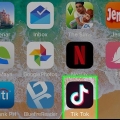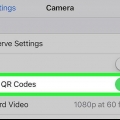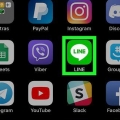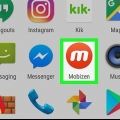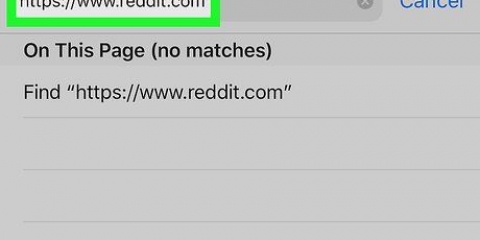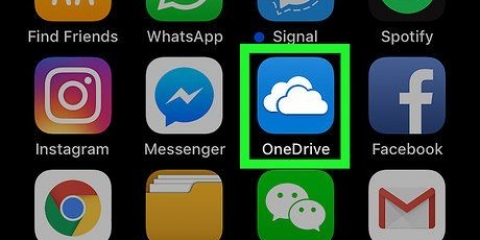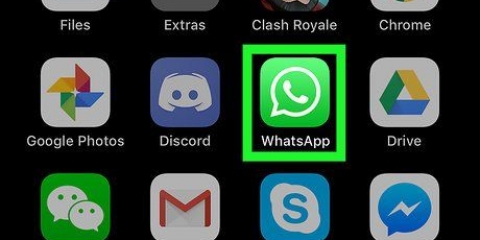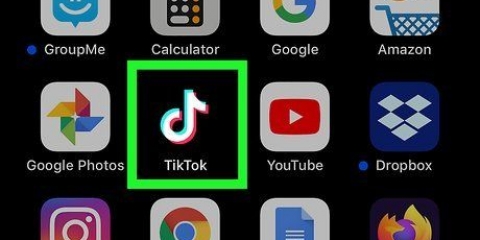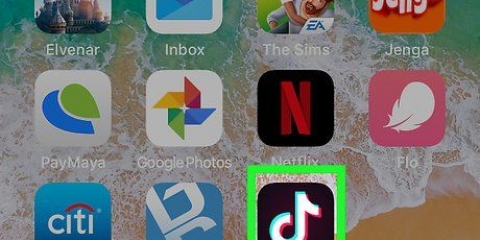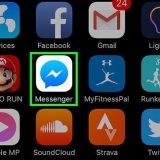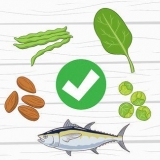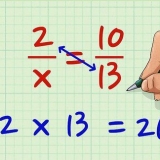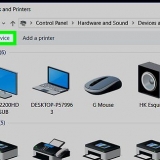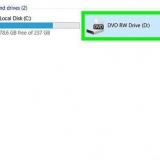Tryk på `Start møde`, hvis du vil være vært for mødet. Det er i øverste venstre hjørne af skærmen. Dette fører dig til en ny skærm, men tryk ikke på knappen `Start møde` endnu. Tryk på `Deltag` (det blå ikon med et hvidt `+` indeni), hvis du deltager i en andens møde, og indtast derefter møde-id`et (givet af mødeværten). Dette vil tage dig til en ny skærm, men tryk ikke på `Tilmeld`-knappen endnu.





Optag et zoom-møde på iphone eller ipad
Indhold
Denne artikel vil lære dig, hvordan du bruger skærmoptagelsesfunktionen på din iPhone eller iPad til at optage et Zoom-møde. Før du begynder at optage, skal du tilføje skærmoptagelse til Kontrolcenter og sørge for, at der er adgang til Kontrolcenter fra apps.
Trin
Del 1 af 2: Tilføjelse af skærmoptagelse til kontrolcenter

1. Åben
på din iPhone eller iPad. Dette er normalt på din startskærm. 
2. TrykkeKontrolcenter. Dette er nederst på den aktuelle skærm.

3. TrykkeTilpas kontrol.

4. Tryk på ud for `Skærmoptagelse`+. Skærmoptagelsesfunktionen er nu tilgængelig i dit kontrolcenter.
Hvis du ser det røde minus () symbol i stedet, så er skærmoptagelsesfunktionen allerede tilgængelig i dit kontrolcenter, og du behøver ikke at ændre noget.

5. Tryk på tilbage-knappen.

6. Skub `Adgang fra apps`-kontakten til On-positionen
. Hvis kontakten allerede er grøn, så er denne funktion allerede aktiveret, og du behøver ikke at ændre noget.Del 2 af 2: Optagelse af Zoom-mødet

1. Åbn Zoom på din iPhone eller iPad. Dette er det blå ikon med et hvidt videokamera indeni. Det er normalt på din startskærm.
- Hvis du ikke allerede er logget ind på din Zoom-konto, skal du logge ind nu.

2. Vælg, om du vil deltage i eller være vært for et møde.

3. Stryg op fra bunden af skærmen. Gør ikke dette, før du er klar til at optage. Kontrolcenteret vises.

4. Tryk på optageknappen. Dette er cirklen inde i en anden cirkel. Knappen viser en kort nedtælling, og skærmoptagelsen starter.

5. Stryg ned på kontrolcenteret. Dette vil returnere dig til den forrige skærm, som er Zoom-mødet. Skærmen bliver nu optaget.

6. Vend tilbage til Zoom og trykStart et møde eller Deltag. Den knap, du trykker på, afhænger af, om du vil starte et nyt møde eller deltage i et eksisterende møde. Mødet vil blive vist, og det vil blive optaget.
Gå til næste trin, når du er færdig med at optage.

7. Stryg op fra bunden af skærmen. Kontrolcenteret åbnes.

8. Tryk på optageknappen. Det er den samme knap, som du trykkede på før, men nu er den rød. Dette vil afslutte optagelsen. Den færdige video er nu i dit iPhone- eller iPad-galleri.
Artikler om emnet "Optag et zoom-møde på iphone eller ipad"
Оцените, пожалуйста статью
Lignende
Populær